Для создания DivX AVI видео используется фирменная утилита перекодирования «Dr.DivX». Автор программы – открытая группа по разработке и развитию стандарта DivX.
Запуск программы осуществляется командой «Пуск» → «Программы» → «DivX» → «Dr.DivX» → «Dr.DivX». Появляется окно первого шага перекодирования – выбор источника контента для осуществления перекодирования (см. рисунок 19):

Рисунок 19. − Первый шаг перекодирования в Dr.DivX: выбор
источника видео
В данном случае источник – файл MPEG-2 «Мой Богородицк.mpg». Щёлкаем на «VIDEO FILE». Открывается стандартное окно открытия файлов, в котором указываем путь до файла и его имя. После осуществления выбора файла и щелчка на кнопке «Open» начнётся процесс анализа исходного изображения, сопровождаемый индикацией (см. рисунок 20). При анализе определяется форматное соотношение видео, величина битового потока аудио и видео.
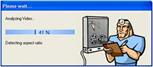
Рисунок 20. − Информационное окно анализа видеофайла
По окончании анализа, который может продолжаться довольно длительное время, открывается окно выбора источника аудио «Select Audio Input» (см. рисунок 21):

Рисунок 21. − Выбор источника аудио
Имеются следующие источники аудио:
– аудиодорожка, содержащаяся во входном видеофайле;
– сторонний ресурс аудио (в этом случае с помощью кнопки «Select» необходимо выбрать файл, содержащий аудио);
– без звуковой дорожки.
Так как необходимая звуковая дорожка уже имеется в MPEG-файле, выбираем первый вариант.
На следующем шаге («Step 2: Choose») необходимо задать настройки выходного файла видео. В Dr.DivX наборы типовых настроек объединены в так называемые «Certification Level». Для рассматриваемого проекта подходит настройка «Home Theater Video», которое обеспечивает хорошее качество кодирования при приемлемом размере. В окне «Profile Output» после выбора настройки будут отображены параметры создаваемого видеофайла. Окно настроек параметров выходного файла приведено на рисунке 22.

Рисунок 22. − Окно настроек параметров выходного файла («Step 2:
Choose»)
После нажатия на кнопку «Next» начнётся процесс кодирования в формат DivX AVI. Кодирование осуществляется с переменным битрейдом в два прохода (First Pass и Second Pass), сопровождается индикацией. Окно кодирования представлено на рисунке 23. Этот этап не требует от пользователя каких либо действий, по окончании первого этапа кодирования автоматически начинается второй.

Рисунок 23. − Этап кодирования видео в DivX AVI. Первый проход
(First Pass)
Кодирование с переменным битрейдом двухпроходным методом позволяет получить файл с меньшим размером без заметной потери качества.
На первом проходе осуществляется побитный анализ кадров, выясняются ключевые кадры, моменты движения, изменения изображения. На втором проходе осуществляется непосредственно кодирование, которое использует данные, собранные при первом проходе кодирования.
По окончании процесса в папке с исходным файлом будет создан AVI-файл с тем же именем. Задача получения AVI-файла для ПК и сетей успешно решена.
Дата: 2019-12-22, просмотров: 302.